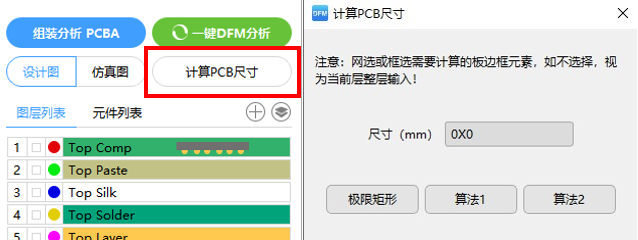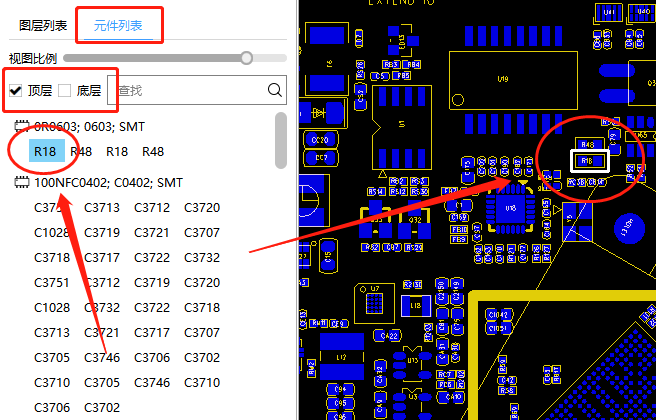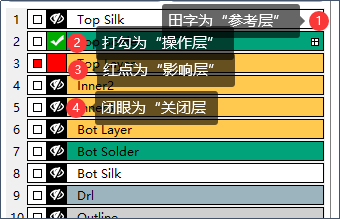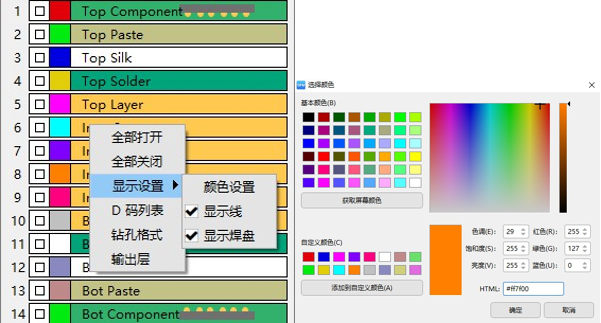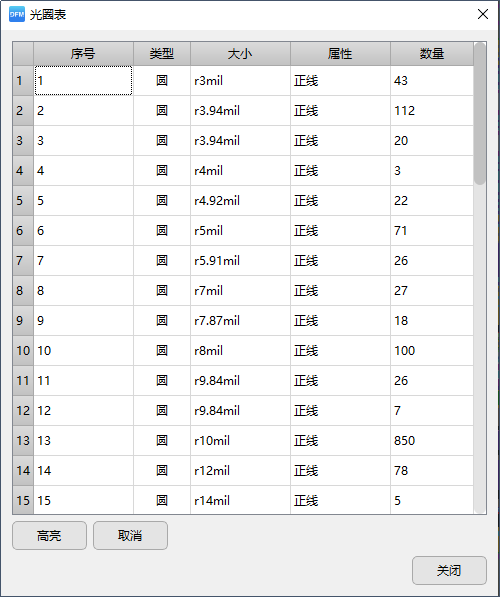| DFM软件的图层操作区 | 您所在的位置:网站首页 › pcb显示所有层快捷键 › DFM软件的图层操作区 |
DFM软件的图层操作区
|
一、分析设置区 1、组装分析设置 组装分析文件预设,需设计文件对应的坐标资料及BOM清单,设置流程中有针对坐标、BOM的各项检查。 2、一键DFM分析 针对文件进行可制造性分析,没有进行“组装分析设置”会以裸板分析为主。
3、设计/仿真图 切换设计图与仿真图查看模式。 4、计算PCB尺寸 部分非标准文件无法自动识别板框时,可用此功能定义PCB板框大小。 方法为:网选或框选需计算的板边框元素,点击 “极限矩形”定义板框大小,不选择则采用整层的“极限矩形”为板框大小,另还可使用“算法1”、“算法2”两种智能方式定义板框,注意工作层必须为需定义板框的层。
二、图层区 1、追加文件 在已经导入文件的情况下,点击“+”键可再次导入文件,此功能用于同文件修改前后的图形比对,追加的文件以“****_1”命名。 2、图层列表 单击层管理弹出窗口,可设置层类型、属性以及极性。鼠标点击层按住不放,托动可以改变层排顺序,托动层到需要改动的位置。点击需要删除的层,按“Delete”健可删除层。
3、元件列表 单击元件列表可以看到文件中的所有元件,点击元件后,可以定位到PCB对应的位置,还可以搜索元件查找,并选择不同层查看。
三、层操作介绍 双击层可单独打开此层并做为工作层,单击层为打开层的显示,“打勾”表示为工作层, “田”字表示为参考层,实心“红块”表示为影响层,“闭眼”表示为关闭层。
四、层区域右建菜单 1、全部打开 显示所有层。 2、全部关闭 关闭显所有层。 3、显示设置 1) 颜色设置:右键层在弹出窗口中可调整层的显示颜色,可根据需要有基本各种颜色和自定义颜色。 2) 显示线:显示当前层线、Suface属性元素,不勾则不显示。 3) 显示焊盘:显示当前层焊盘元素,不勾则不显示。
4、D码列表 可查看当前层“D 码”序号、大小、类型(正性、负性)、数量等,选择对应的“D 码”可进行高亮或取消高亮操作。
5、钻孔格式 此项对钻孔层有效,可调整钻孔文件的单位、省零规则、数字格式。
6、输出层 单独将该层以Gerber274X格式输出,主要用于修改后单层输出。 |
【本文地址】